【簡単】お名前.comのドメインをエックスサーバーに紐づける方法
こんにちは、うなんです。
「お名前.comでドメインを買って、エックスサーバーで使いたい!」
「すでにエックスサーバー使ってるけど、もうひとつドメインを追加したい!」
↑このような方に向けた記事です。
※エックスサーバーの契約がすでに済んでいる方向けの解説となります。
目次
エックスサーバーは、「無制限でマルチドメイン対応」なので、今回紹介する方法で、いくつでもドメインを増やせます!
お名前.com![]() のドメインとエックスサーバーを紐づける方法も、めちゃくちゃ簡単! なので、初めての方も、追加したい方も、ぜひやってみてくださいね。
のドメインとエックスサーバーを紐づける方法も、めちゃくちゃ簡単! なので、初めての方も、追加したい方も、ぜひやってみてくださいね。
ブログを始めるならエックスサーバーがオススメ
ブログをこれから始めたい!なら、 国内シェアNo.1、サーバー速度No.1のエックスサーバーがオススメです。 エックスサーバーの「クイックスタート」を使えば、 初心者でも10分でWordPressブログが始められます! » エックスサーバーの申込みページはこちら
ブログ開設の手順は、こちらの記事「最速10分!エックスサーバーでWordPressブログを始める方法」を参考にしてください。
お名前.comのドメインとエックスサーバーを紐づける方法【マルチドメインOK】
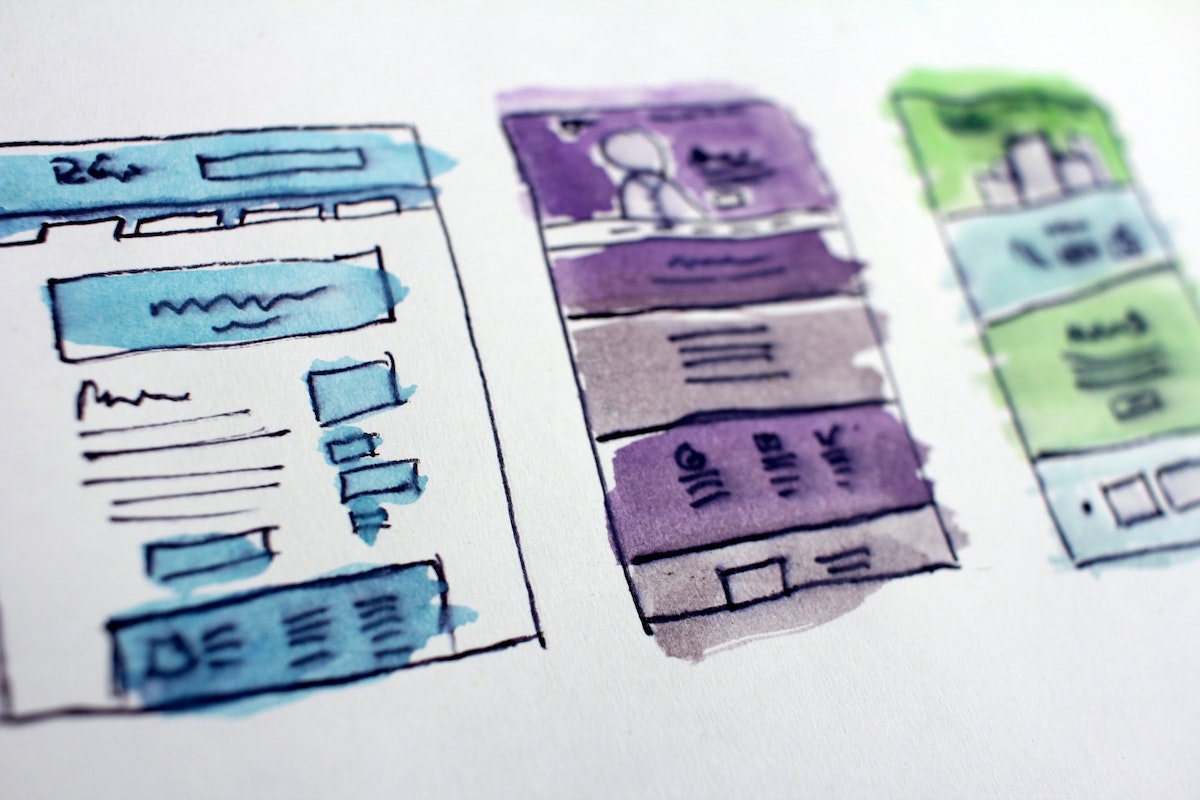
エックスサーバーの契約は完了している前提で、説明していきます!
手順は上記のとおりです。
①:お名前.comで、ドメインを取得する
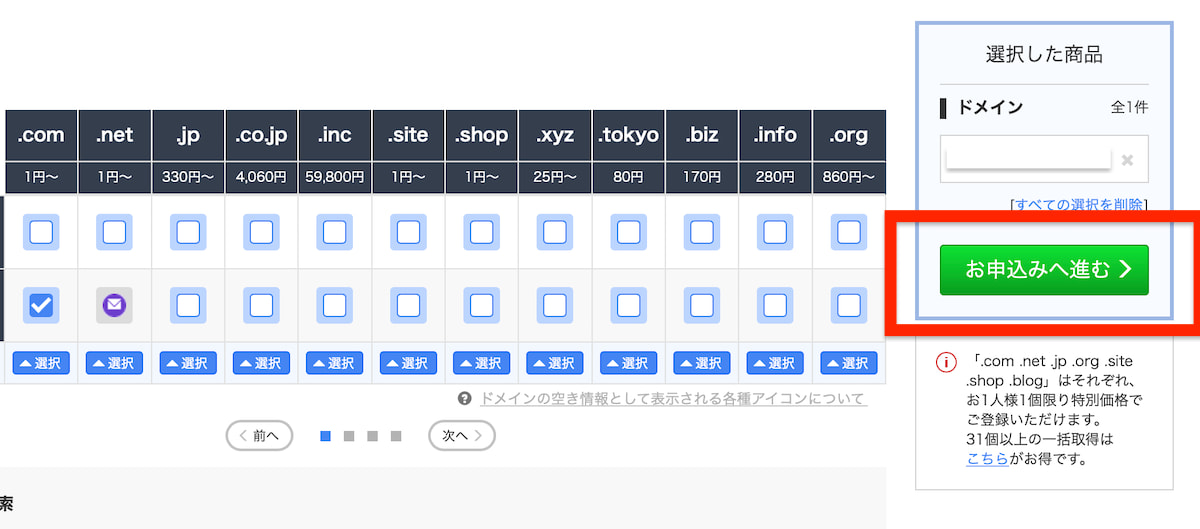
まずは、お名前.com![]() で好きなドメインを取得します。
で好きなドメインを取得します。
取得したいドメインを探し、ほしいものにチェックを入れて、「申し込みへ進む」をクリックします。
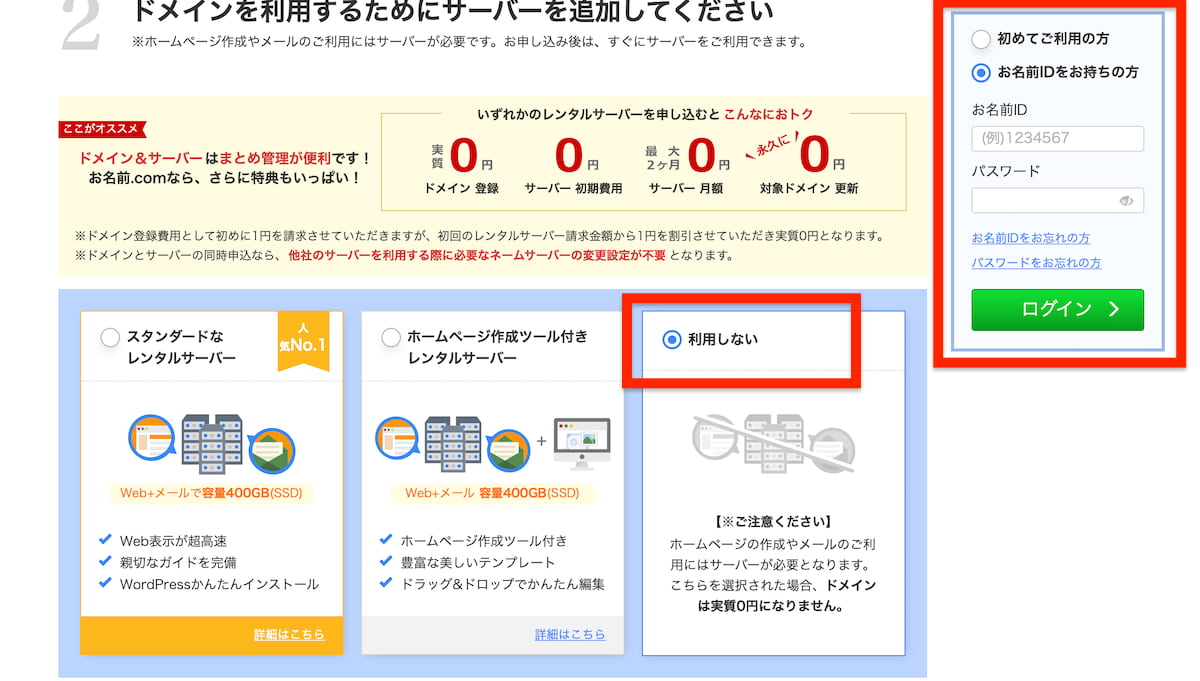
オプションは基本的になしでOK。(SSL化はエックスサーバーでやります)
サーバーも「利用しない」を選択します。
会員登録(もし登録済みならログイン)をして、進みましょう。
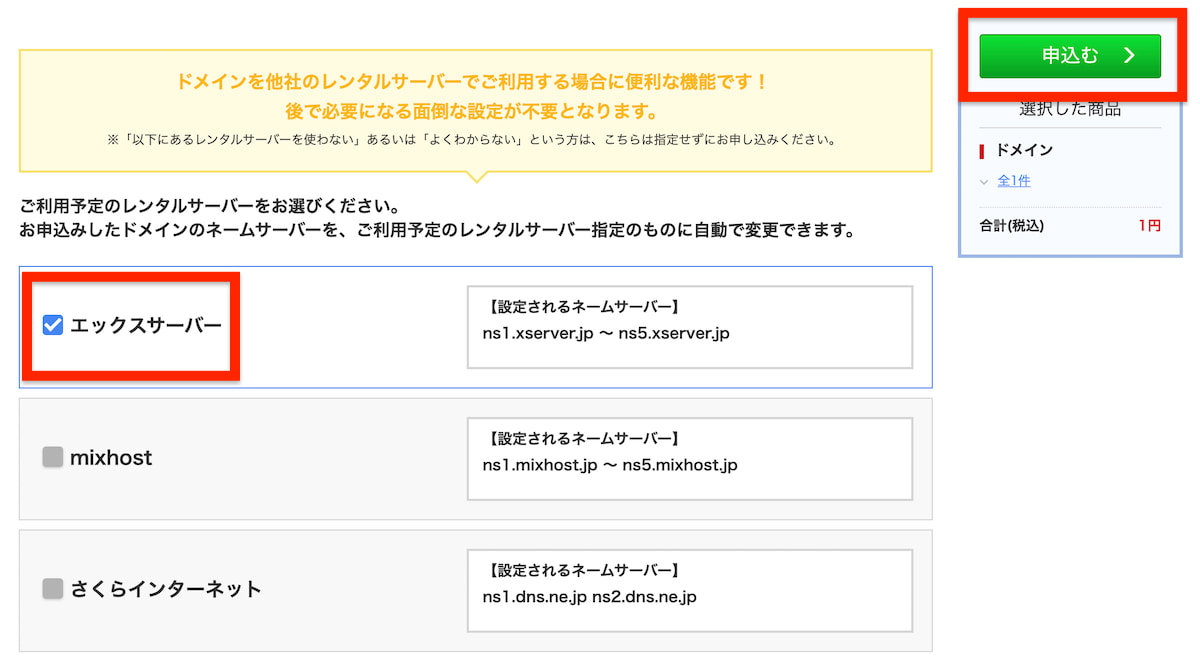
手続きを進めると、「利用予定のレンタルサーバー」を選択する画面が出てきます。
ここで、「エックスサーバー」を選択しておきましょう!
ネームサーバーの設定が自動的に完了するので、手作業がひとつスキップできます!
支払い情報を入力して、「申し込む」で手続きを完了してください。
これで、ドメイン取得は完了です。
②:エックスサーバーにドメインを追加する
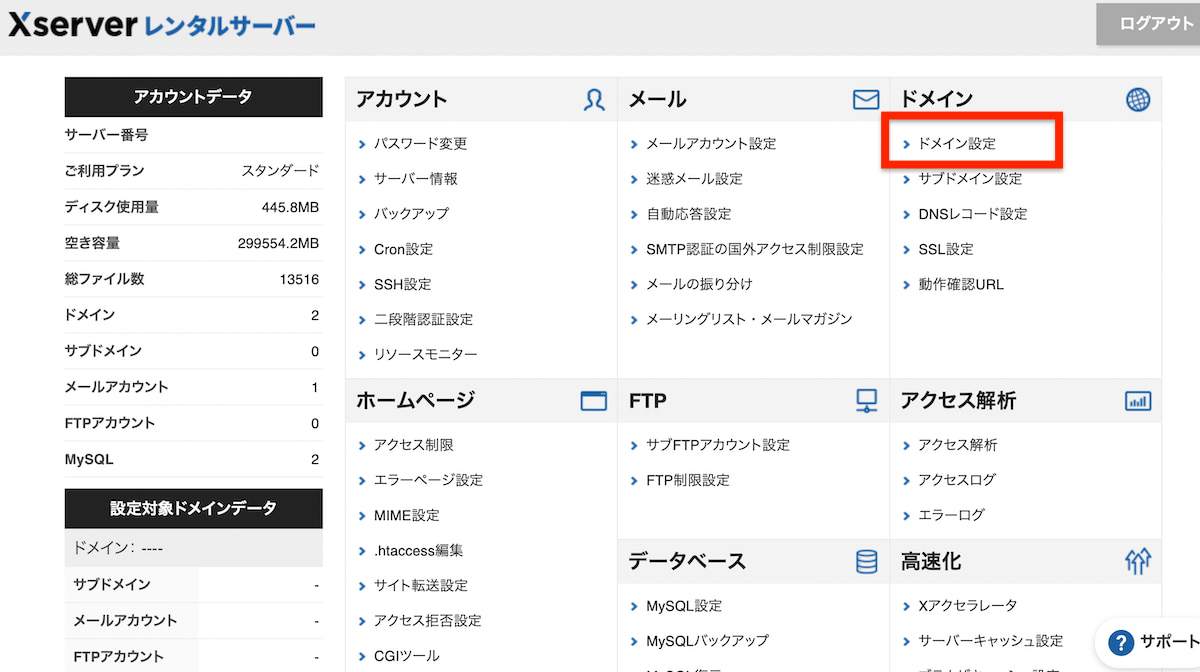
お名前.comで取得したドメインを、エックスサーバーに紐づけます。
エックスサーバーのサーバーパネルを開いてください。
右上にある「ドメイン設定」をクリックします。

「ドメイン設定追加」タブをクリックして、取得した「ドメイン名」を入力します。
下に表示されているチェックボックスの、「SSLの利用」と「Xアクセラレータ」は、チェックを入れたままでOKです。
追加後は、「反映待ち」となり、少し時間が必要なので、しばらく待ってみましょう。
「ドメイン設定一覧」を見て、「反映待ち」表示がなくなり、無事ドメインが反映されていれば完了です!
おまけ:ドメインへのWordPressのインストール方法
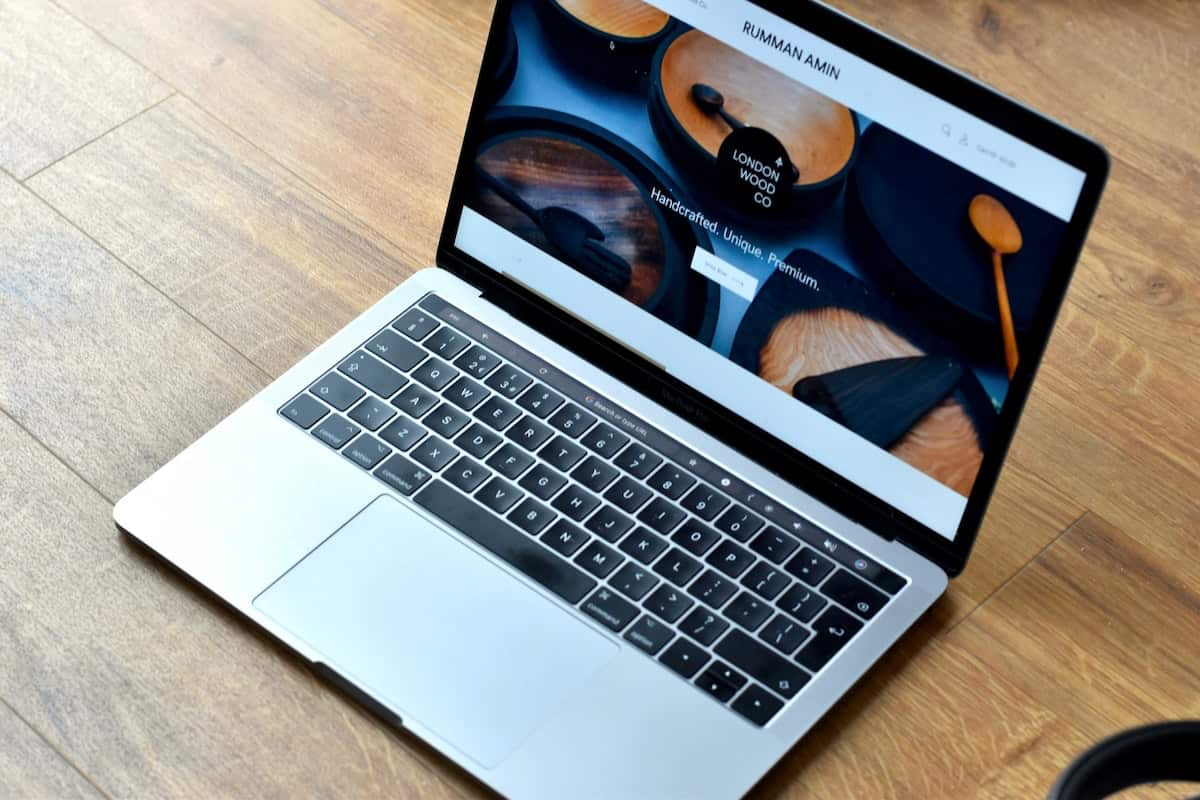
WordPressを使いたい場合が多いと思うので、このまま「WordPressのインストール方法」も解説しておきます。
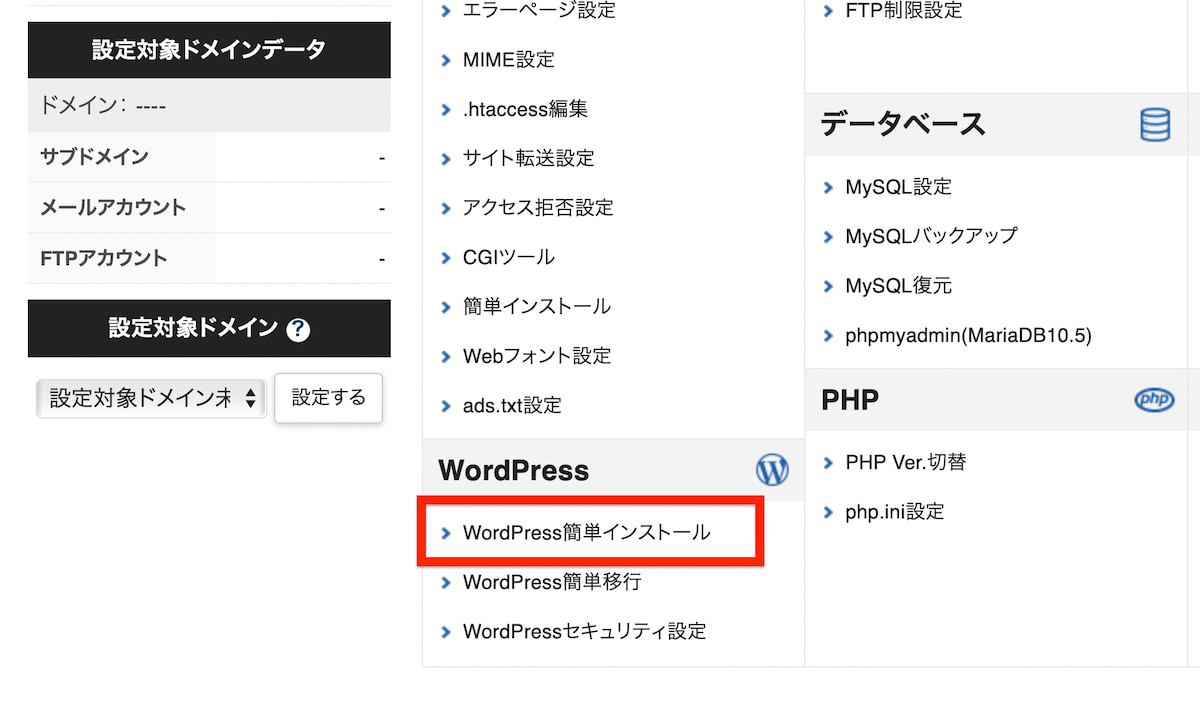
エックスサーバーのサーバーパネルで「WordPress簡単インストール」をクリックします。
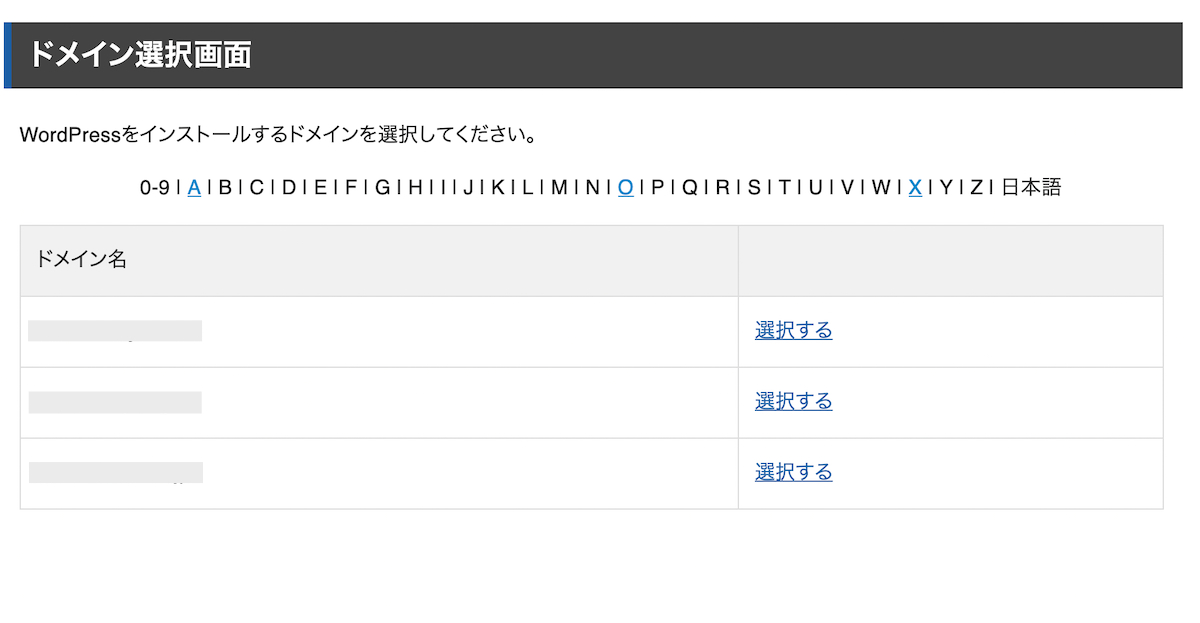
先ほど追加したドメイン名が表示されているはずなので、「選択する」をクリックして進みます。
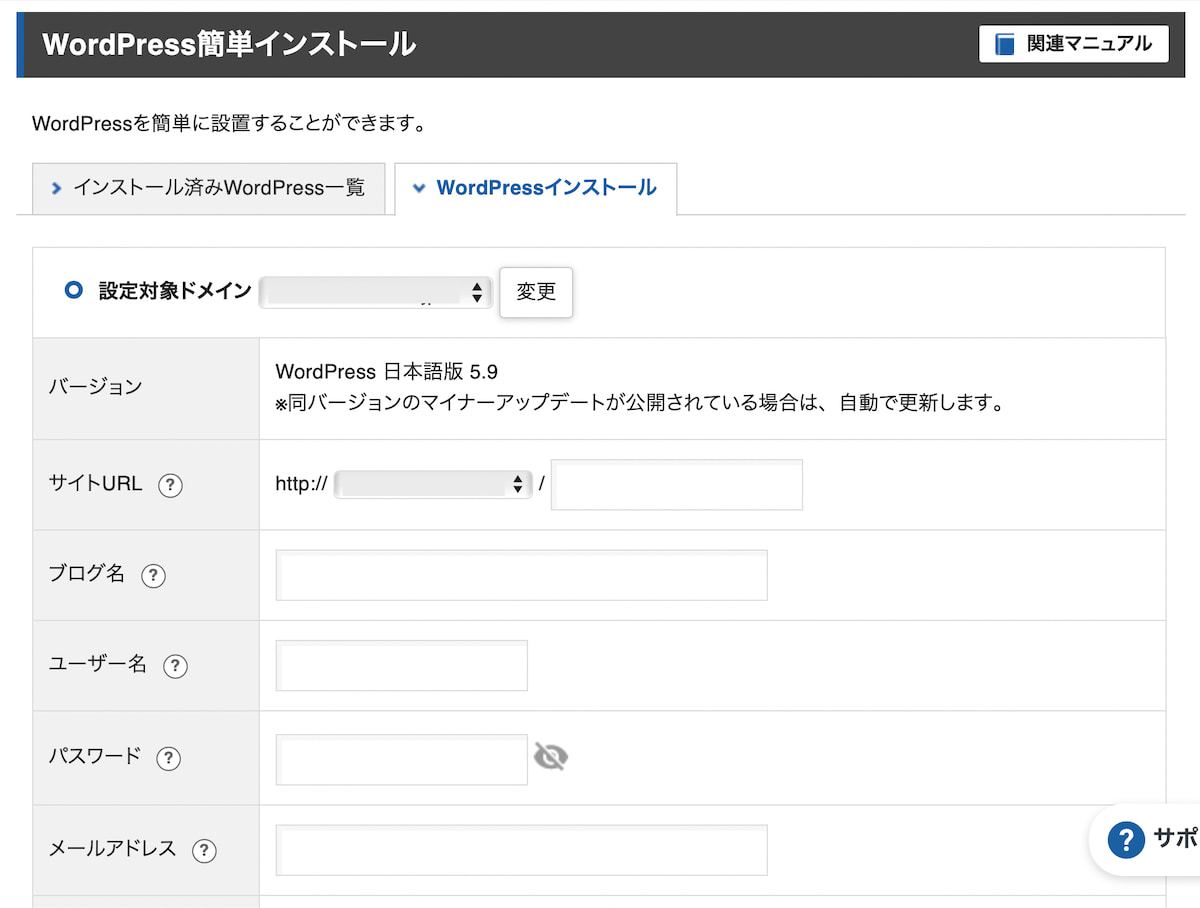
「WordPressインストール」タブを選択して、表示されたページに情報を登録します。
空欄になっている、「ブログ名」「ユーザー名」「パスワード」「メールアドレス」を登録してください。
ここでに登録する「ユーザー名」と「パスワード」は、ログインの際に必要になるので、忘れないようにしましょう。 ブログ名は変更できるので、決めてなければとりあえずの仮登録でもOKです!
確認画面に進み、登録を完了させてください。
これで、WordPressのインストールも完了です。
エックスサーバーなら、いくつでもサイトを作れる
エックスサーバーは、追加ドメインの数が無制限なので、今回紹介した方法で、いくつでもブログやサイトを作ることができます。
ドメイン取得はどこでもよいのですが、お名前.comだと最安値1円〜取得できたりして、とにかく安い! のでオススメです。
「別ジャンルのブログを新しく立ち上げたいな」などと思ったときは、安くて楽なこの方法で、ぜひやってみてください。
ちょうど新サイトを立ち上げる機会があったので、実践しつつの紹介でした〜。
みなさまも参考にやってみてください!
それでは!

